- Преподавателю
- Информатика
- Создание запросов к базе данных
Создание запросов к базе данных
| Раздел | Информатика |
| Класс | - |
| Тип | Конспекты |
| Автор | Мухина Т.В. |
| Дата | 11.01.2015 |
| Формат | doc |
| Изображения | Есть |
Лабораторная работа
по теме: «Реализация простых запросов с помощью конструктора»
Цель работы: 1. Освоение приемов реализации простых запросов на выборку в Microsoft Access;
3. Научиться сортировать данные в таблице;
4. Научиться сохранять созданный запрос.
Ход работы
Задание1
Построить и выполнить запрос к базе данных Приемная комиссия: получить список всех экзаменов на всех факультетах. Список отсортировать в алфавитном порядке названий факультетов.
-
Открыть базу данных двойным щелчком, в открывающихся окнах последовательно выбирать Нет, Да, Открыть.
-
В окне Приемная комиссия перейти на вкладку Запросы.
-
Выполнить команду Создать.
-
В открывшемся окне Новый запрос выбрать Конструктор и щелкнуть Ок.
-
В поле схемы запроса поместить таблицу Факультеты. Для этого в окне Добавление таблицы на вкладке Таблицы выбрать название таблицы Факультеты, щелкнуть по кнопкам Добавить и Закрыть.
-
Внесите данные в бланк запроса по образцу. Для этого щелкните в первом столбце строки Поле, откройте список и выберите Факультет, во второй строке само появится имя таблицы, щелкните в третьей строке и выберите из списка По возрастанию. Действуя аналогично, заполните второй, третий и четвертый столбцы по образцу.
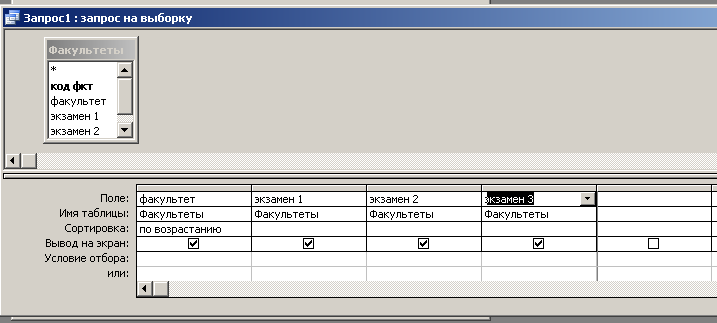
-
Сохраните запрос. Для этого выполните команду Файл Сохранить как…. В диалоговом окне задайте имя запроса Список экзаменов и Ок.
-
Выполните команду ЗапросЗапуск. На экране появится таблица
-
Смените заголовки граф запроса (заголовками граф являются имена полей таблицы). Откройте таблицу Факультеты в режиме Конструктора. Щелкните поле Факультет, перейдите в нижнюю часть экрана, где устанавливаются свойства поля, и в строке Подпись напишите Факультеты. Для поля Экзамен 1 сделайте подпись 1-ый экзамен, для поля Экзамен 2 сделайте подпись 2-ой экзамен, для поля Экзамен 3 сделайте подпись 3-ий экзамен.
-
Вернитесь к запросу Список экзаменов (на вкладке Запросы в окне базы данных). Получим таблицу, которая отличается от предыдущей только заголовками.

Задание 2
Требуется вывести список всех специальностей с указанием факультета и плана приема. Отсортировать список в алфавитном порядке по двум ключам: названию факультета (первый ключ) и названию специальности (второй ключ). В таком случае сортировка сначала происходит по первому ключу и, в случае совпадения у нескольких записей его значения, они упорядочиваются по второму ключу. Для выполнения этого запроса потребуются две таблицы Факультеты и Специальности.
-
Построить запрос в конструкторе запросов в виде, показанном на рисунке.
-
Сохраните запрос под именем Список специальностей
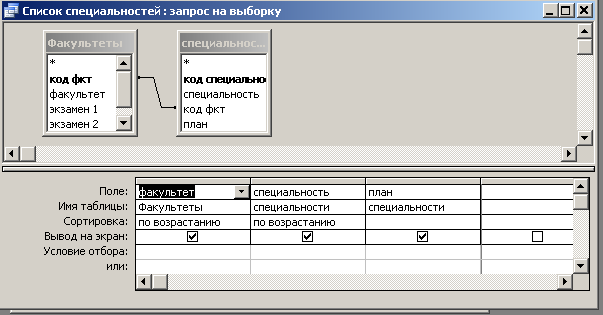
-
Выполните запрос. В результате должна получиться таблица:
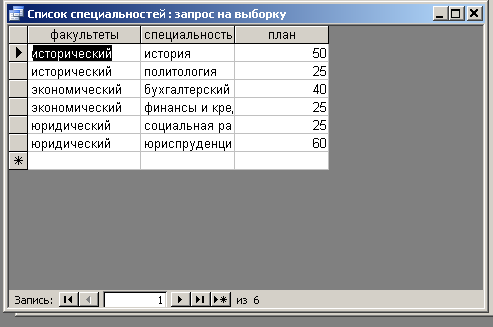
-
Измените надпись План на План приема на дневное отделение как это делалось в 1-ом задании.
-
Результат предъявите учителю.


